MS 계정의 길고 복잡한 암호를 입력하는데서 오는 불편함을 줄이기 위한 기능인 PIN,
최소 4자리 숫자만으로도 구성할 수 있는 데요,
짧고 간단하기에 되려 잊어먹기 쉽다는 단점도 있습니다.
그래서 이번 영상에서는 이 핀을 잊어버렸을 때의 대처 방법에 대해서 알아보겠습니다!
Windows10 PIN 재설정 방법 영상 보기
무상 수리 및 계약
서비스 종류부터 안내드리겠습니다.
Premium Support
- 연중무휴 24시간 접수 및 지원이 제공되며 전문 엔지니어가 직접 연락드립니다.
- 원격으로 문제해결 & 엔지니어 방문
Premium Support Plus
- Premium Support의 모든 주요기능을 포함하여 추가 서비스 지원 떨어뜨림 , 액체 유입 , 과전류 손상에 대한 수리 데이터 백업 & 문제에 관련된 소프트웨어 맞춤형 도움말 지원
ProSupport
- 엔터프라이즈급, 엔지니어 간 지원을 제공하는 고도로 숙련된 전문가에 연중무휴 24시간 직접 액세스 원격진단 후 당일 또는 익일(영업일 기준) 현장 수리.
- 데이터 센터 및 엔드 유저 어플리케이션, OS 및 펌웨어 문제 해결을 위한 사고 중심 타사 소프트웨어 지원
- 부품 온라인 관리에 안전하게 액세스하여 편리하게 자체 하드웨어 수리 데이터 및 자산 보호 서비스 옵션
ProSupport Plus
- ProSupport의 주요기능을 포함하여 추가 서비스 지원 하드웨어 및 소프트웨어 전문가에 대한 연중무휴 우선순위 지원
- 원격진단 후 당일 또는 익일(영업일 기준) 현장 수리 과전류, 떨어뜨리거나 이물질을 쏟았을 경우 / 사고에 대한 수리 데이터 보안을 위해 하드 드라이브 교체 후 유지
해당하시는 서비스 종류를 확인 하신 후 유선 연락하시어 접수 진행하시면 됩니다.
서비스 전화전 Service Tag 와 Express code 를 확인 하시고 접수진행하시는게 편리합니다.
접수 시 Express code 입력을 요구합니다
제품에 Express code가 없을 시 아래 링크로 접속하시어 Service Tag를 입력하시면
Express code 확인이 가능합니다.
https://www.dell.com/support/home/kr/ko/krbsd1?app=products&~ck=mn
Express code 입력 후 해당하는 제품 안내에 따라 접수 진행하시면됩니다.
서비스 전화 번호 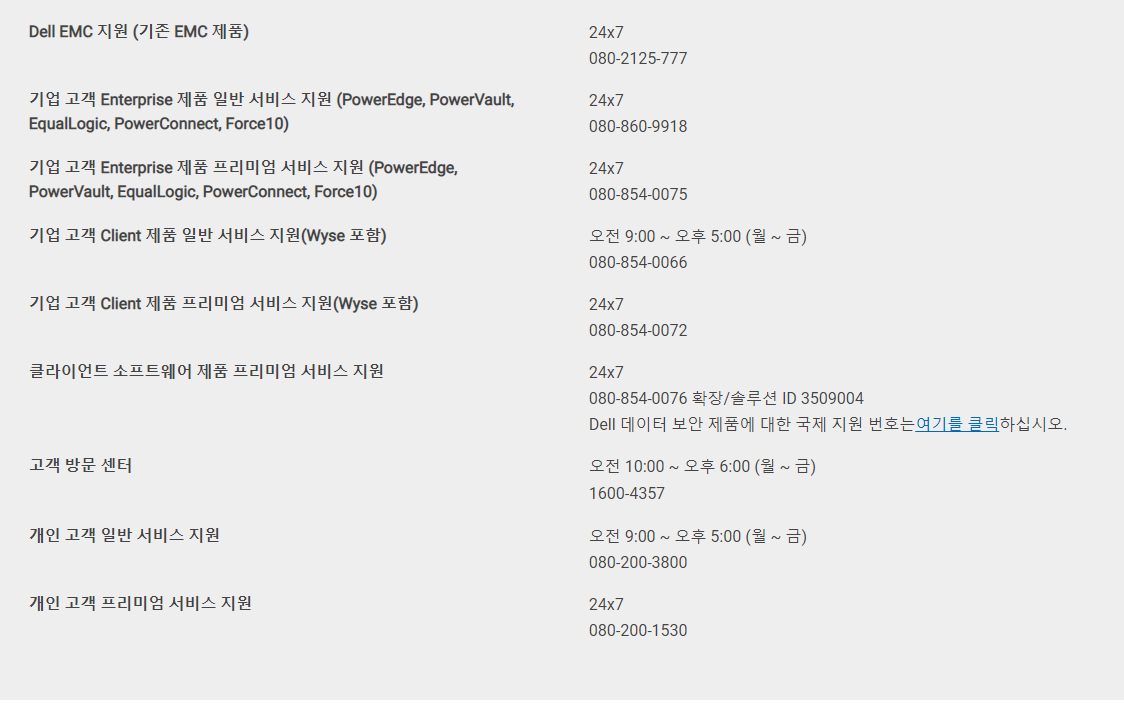 Dell 인터내셔널 서비스센터 방문 – 서울특별시 송파구 방이2동 오금로 11길 33 전화번호 080-200-3800
Dell 인터내셔널 서비스센터 방문 – 서울특별시 송파구 방이2동 오금로 11길 33 전화번호 080-200-3800
접수가 어렵거나 번거로우시면 당사 다산데이타에 연락주시면 처리가능합니다.
감사합니다.
안녕하세요.
다산데이타입니다.
다산데이타 제품의 A/S 접수 방법 안내드립니다.
아래 링크에서 AS 접수해 주시면 됩니다.(문의유형 ‘AS요청’ 선택)
감사합니다. ^^
Dell은 이러한 제품 식별자를 사용하여 장치의 특정 기술 사양 및 무상수리에 대한 정보에 액세스하며 이를 통해 맞춤 지원 옵션을 제공할 수 있습니다.
Dell 노트북에서 Dell 서비스 태그 스티커는 장치 하단에 있습니다. 일부 모델에는 스티커를 덮고 있는 덮개가 있습니다.
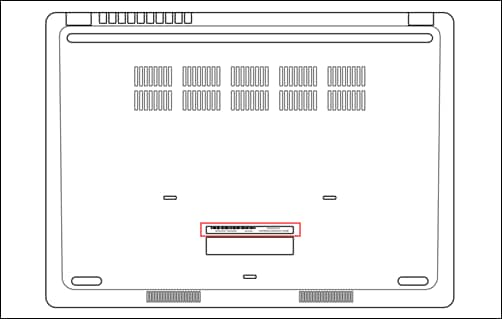
Dell 데스크탑에서 Dell 서비스 태그 스티커는 컴퓨터 케이스 뒷면에 있으며 시스템의 상단 또는 측면에 있을 수도 있습니다.

기존의 각 Wyse 시스템에는 고유한 일련 번호가 있습니다. 기존 Wyse 제품은 현재 Dell 네트워크를 통해 서비스가 제공되고 있으며 각 제품에는 고유한 서비스 태그가 할당되어 있습니다. Dell 무상 수리 상태 도구에 Wyse 제품의 일련 번호를 입력하여 서비스 태그를 찾을 수 있습니다.
1. 제품 ID 필드에 Wyse 일련 번호를 입력하고 제출을 누릅니다.
2. 그러면 경고 상자에 Dell 서비스 태그가 표시됩니다.
일련 번호 레이블은 장치 뒷면의 당김 탭에서 찾을 수 있습니다.
참고: 서비스 태그는 레이블( xxxAyyyyyyy)의 Wyse 일련 번호(BIOS) 또는 Wyse “SID”에서도 확인할 수 있습니다. 두 경우 모두 Wyse 일련 번호/SID의 네 번째 문자는 “A”이고 그 뒤에 오는 일련 번호의 마지막 7자리가 Dell 서비스 태그입니다.
Dell 모니터에서 Dell 서비스 태그 스티커는 모니터의 뒷면에 있으며, 독립 실행형 모니터를 구매한 경우 송장에서 찾을 수 있습니다.
Dell 프로젝터에서 Dell 서비스 태그 스티커는 장치 밑면 또는 보관 가방에 있습니다.

서버
고유한 익스프레스 서비스 코드 및 서비스 태그를 사용하여 시스템을 식별할 수 있습니다. 시스템 앞에 있는 정보 태그를 꺼내 익스프레스 서비스 코드 및 서비스 태그를 확인합니다. 정보 태그는 서비스 태그, NIC, MAC 주소 등과 같은 시스템 정보를 포함하는 슬라이드-아웃 레이블 패널입니다. iDRAC에 대한 보안 기본 액세스를 선택한 경우 정보 태그에는 iDRAC 보안 기본 암호도 포함됩니다. 또는 시스템 섀시의 스티커에 해당 정보가 있을 수도 있습니다. 미니 EST(Enterprise Service Tag)는 시스템의 뒷면에 있습니다. 이 정보는 Dell에서 해당 직원에게 지원 통화를 라우팅하는 데 사용됩니다.
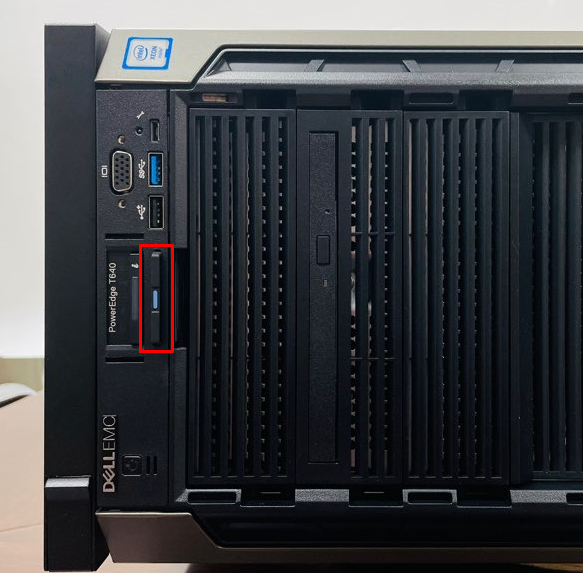
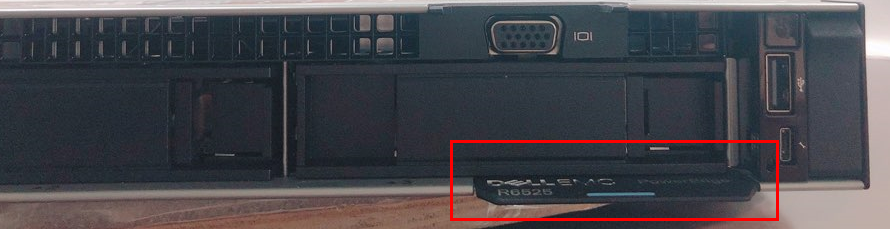

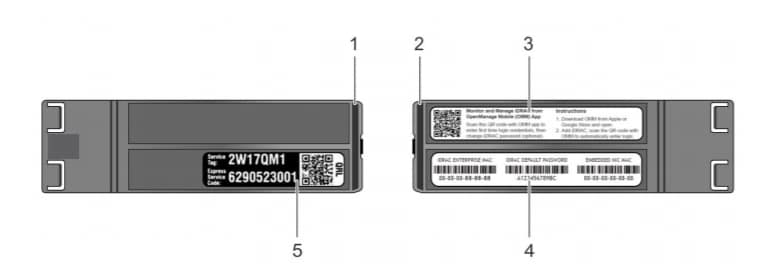
- 정보 태그(상단 뷰)
- 정보 태그(뒷면 뷰)
- OMM(OpenManage Mobile) 레이블
- iDRAC MAC 주소 및 iDRAC 보안 암호 레이블
- 서비스 태그
명령 프롬프트를 사용하여 서비스 태그 찾기:
- 시스템에 원격으로 로그인합니다.
- 시작/홈 버튼을 클릭합니다.
- 아래로 스크롤하여 “Windows 관리 도구” 또는 “Windows 시스템”을 클릭합니다.
- “명령 프롬프트”를 클릭합니다.
- 명령 프롬프트 창에 “wmic bios get seridnumber”를 입력합니다.
키를 누릅니다. - 서비스 태그가 표시됩니다.
스토리지
서비스 태그 및 익스프레스 서비스 코드는 시스템 앞면에서 정보 태그를 꺼내 확인할 수 있습니다. 또는 스토리지 시스템 섀시의 뒷면에 있는 스티커에 해당 정보가 있을 수도 있습니다.
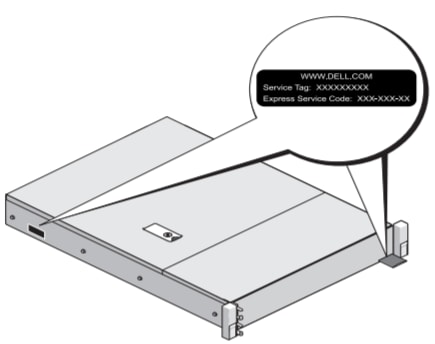
네트워킹
서비스 태그 및 익스프레스 서비스 코드는 시스템 앞면에서 정보 태그를 꺼내 확인할 수 있습니다. 또는 섀시의 뒷면에 있는 스티커에 해당 정보가 있을 수도 있습니다.
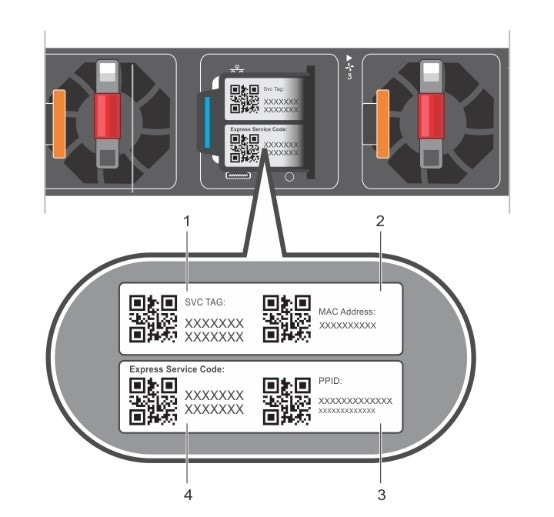
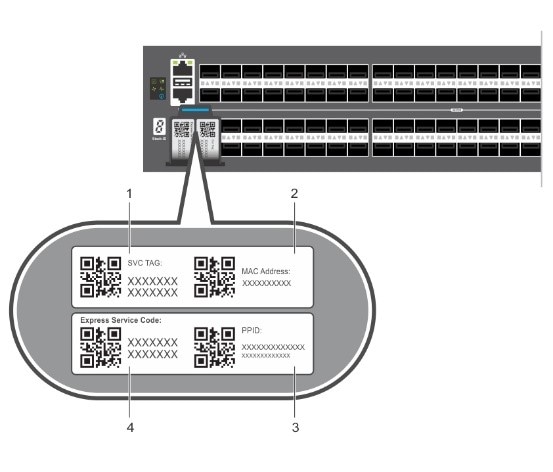
Dell EMC 서비스 태그는 제품에 대해 고유하게 지정된 5자 이상의 식별자입니다. 서비스 태그 외에도 통화 라우팅을 위해 전화에 입력할 수 있는 10자리 이상의 숫자 버전 서비스 태그인 익스프레스 서비스 코드가 있습니다. 대부분의 Dell EMC 제품에 서비스 태그가 있지만 일부 액세서리 및 주변 장치에는 서비스 태그가 없습니다. 일반적으로 데스크탑 및 노트북 컴퓨터, 서버 및 스토리지 디바이스, 프린터, 모바일 디바이스(예: 휴대폰 또는 태블릿)에는 서비스 태그가 있습니다.
엔터프라이즈 서버 및 스토리지 컴퓨터 시스템에는 PowerEdge 서버, PowerVault 및 Dell EMC 스토리지와 같은 모델 이름이 포함됩니다.
일반적으로 서비스 태그 레이블은 케이스의 후면 패널에 있습니다.
또한 Windows 명령 프롬프트를 사용하여 서비스 태그를 찾는 방법도 살펴보십시오.